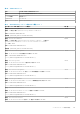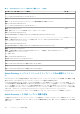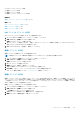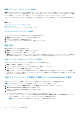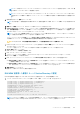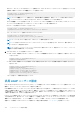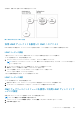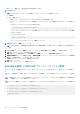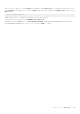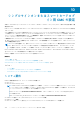Users Guide
メモ: コンマ区切りのドメインコントローラまたはグローバルカタログサーバーのリストを指定できます。CMC では、最
大 3 個の IP アドレスまたはホスト名を指定できます。
メモ: ドメインコントローラまたはグローバルカタログサーバーが、すべてのドメインとアプリケーションに対して正し
く設定されていない場合は、既存のアプリケーション / ドメインの動作中に予期しない結果が生成される可能性があり
ます。
4. 設定を保存するには、適用 をクリックします。
メモ: 先に進む前に、設定を適用する必要があります。設定を適用しない場合、次のページへ移動したときに設定が失われ
ます。
5. 拡張スキーマ設定 セクションで、CMC デバイス名およびドメイン名を入力します。
6. 証明書の検証を有効にした場合、ドメインフォレストのルート認証局の署名付き証明書を CMC にアップロードする必要があり
ます。証明書を管理 セクションで、証明書のファイルパスを入力するか、参照 をクリックして証明書ファイルを選択します。
アップロード をクリックしてファイルを CMC にアップロードします。
メモ: アップロードする証明書の相対ファイルパスが File Path の値に表示されます。フルパスと正しいファイル名とフ
ァイル拡張子を含む絶対ファイルパスを入力する必要があります。
ドメインコントローラの SSL 証明書は、ルート認証局の署名付き証明書で署名されていなければなりません。CMC にアクセス
する管理ステーションで、ルート認証局の署名付き証明書が使用可能である必要があります。
注意: デフォルトでは、SSL 証明書の検証が必要です。この証明書を無効にするには危険が伴います。
7. Kerberos Keytab セクションでシングルサインオン(SSO)を有効にした場合、参照 をクリックしてキータブファイルを指定し、
アップロード をクリックします。
アップロードを完了したら、アップロードに成功または失敗したかを通知するメッセージが表示されます。
8. Apply(適用)をクリックします。
CMC ウェブサーバーが自動的に再起動します。
9. CMC ウェブインタフェースにログインします。
10. システムツリーで シャーシ を選択し、ネットワーク タブをクリックしてから ネットワーク サブタブをクリックします。
ネットワーク設定 ページが表示されます。
11. CMC ネットワークインターフェース の IP アドレスに DHCP を使用 が有効の場合は、次のいずれかを選択します。
● DHCP を使用して DNS サーバーアドレスを取得する オプションを選択して、DNS サーバーアドレスが DHCP サーバーによ
って自動的に取得されるようにします。
● DHCP を使用して DNS サーバーアドレスを取得する オプションを選択せずに、DNS サーバーの IP アドレスを手動で設定し
ます。表示されるフィールドにプライマリおよび代替 DNS サーバーの IP アドレスを入力します。
12. 変更の適用 をクリックします。
拡張スキーマ用の Active Directory 設定が設定されます。
RACADM を使用した拡張スキーマの Active Directory の設定
RACADM を使用した拡張スキーマの CMC Active Directory を設定するには、次の手順を実行します。
1. シリアル /Telnet/SSH テキストコンソールを開いて CMC に進み、ログインした後、次を入力します。
racadm config -g cfgActiveDirectory -o cfgADEnable 1
racadm config -g cfgActiveDirectory -o cfgADType 1
racadm config -g cfgActiveDirectory -o
cfgADRacDomain <fully qualified CMC domain name>
racadm config -g cfgActiveDirectory -o
cfgADRootDomain <fully qualified root domain name>
racadm config -g cfgActiveDirectory -o
cfgADRacName <CMC common name>
racadm sslcertupload -t 0x2 -f <ADS root CA
certificate> -r
racadm sslcertdownload -t 0x1 -f <CMC SSL certificate>
メモ: このコマンドの使用はリモート RACADM 経由限定です。リモート RACADM の詳細については、『Chassis Management
Controller for Dell PowerEdge M1000e RACADM コマンドラインリファレンスガイド』を参照してください。
ユーザーアカウントと権限の設定 145